PC가 인터넷에 연결되어 있지 않음 오류 [해결됨]
게시 됨: 2017-12-19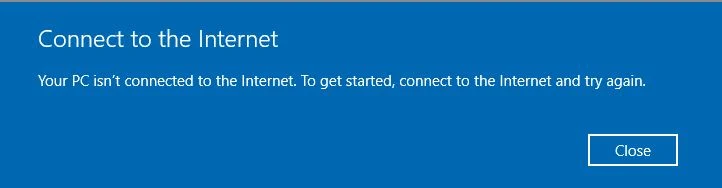
Windows 10 설정으로 이동한 다음 업데이트 및 보안으로 이동하면 갑자기 "PC가 인터넷에 연결되어 있지 않습니다. 시작하려면 인터넷에 연결하고 다시 시도하세요." 이제 이미 인터넷에 연결되어 있어야 하므로 Windows가 이를 인식하지 못하고 더 중요하게는 이 성가신 문제를 해결하는 방법에 대해 간략히 설명하겠습니다. Windows App Store에 액세스하는 동안 유사한 오류가 발생할 수 있으므로 이 오류는 Windows 10 설정 앱에 국한되지 않습니다.
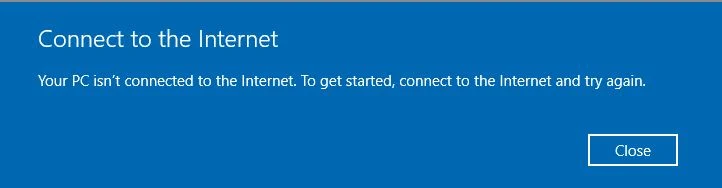
이제 인터넷에 액세스할 수 있는지 확인하기 위해 브라우저를 열고 웹 페이지를 방문하여 인터넷에 연결되어 있는지 여부를 확인할 수 있습니다. 글쎄, 분명히 당신은 웹 페이지를 정상적으로 탐색할 수 있을 것이고 다른 모든 응용 프로그램이나 프로그램은 인터넷에 액세스할 수 있을 것입니다. Windows에서 이를 인식하지 못하는 이유는 무엇이며 오류 메시지가 계속 표시되는 이유는 무엇입니까? 이제 그 이유에 대한 명확한 답은 없지만 오류 메시지를 해결하고 시스템에 정상적으로 다시 액세스할 수 있는 다양한 수정 사항이 있습니다. 따라서 시간을 낭비하지 않고 아래 나열된 문제 해결 가이드를 사용하여 Windows App Store 또는 Windows Update에 액세스하는 동안 PC가 인터넷에 연결되지 않음 오류를 실제로 수정하는 방법을 알아보겠습니다.
내용물
- PC가 인터넷에 연결되어 있지 않음 오류 [해결됨]
- 방법 1: PC 다시 시작
- 방법 2: 바이러스 백신 및 방화벽을 일시적으로 비활성화
- 방법 3: DNS 플러시 및 TCP/IP 재설정
- 방법 4: 프록시 선택 취소
- 방법 5: 라우터 다시 시작
- 방법 6: Windows 스토어 캐시 재설정
- 방법 7: 날짜/시간 조정
- 방법 8: 네트워크 문제 해결사 실행
- 방법 9: 수동으로 네트워크 진단
- 방법 10: 네트워크 어댑터 비활성화 및 다시 활성화
- 방법 11: Internet Explorer 재설정
- 방법 12: 클린 부팅 수행
- 방법 13: 새 사용자 계정 만들기
- 방법 14: Windows 10 설치 복구
PC가 인터넷에 연결되어 있지 않음 오류 [해결됨]
문제가 발생하는 경우에 대비하여 복원 지점을 만드십시오.
Windows 스토어 앱에 문제가 있는 경우 방법 6( Windows 스토어 캐시 재설정 )을 직접 시도하고 문제가 해결되지 않으면 아래 방법으로 다시 시작하세요.
방법 1: PC 다시 시작
때때로 정상적인 재시작으로 인터넷 연결 문제를 해결할 수 있습니다. 따라서 시작 메뉴를 연 다음 전원 아이콘을 클릭하고 다시 시작을 선택하십시오. 시스템이 재부팅될 때까지 기다린 다음 다시 Windows 업데이트에 액세스하거나 Windows 10 스토어 앱을 열고 PC가 인터넷에 연결되어 있지 않음 오류를 수정할 수 있는지 확인하십시오.
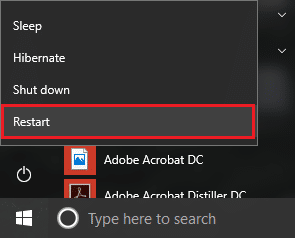
방법 2: 바이러스 백신 및 방화벽을 일시적으로 비활성화
때때로 바이러스 백신 프로그램이 오류 를 일으킬 수 있으며 여기에서는 그렇지 않은지 확인하려면 바이러스 백신이 꺼져 있을 때 오류가 계속 나타나는지 확인할 수 있도록 제한된 시간 동안 바이러스 백신을 비활성화해야 합니다.
1. 시스템 트레이에서 바이러스 백신 프로그램 아이콘 을 마우스 오른쪽 버튼으로 클릭하고 비활성화를 선택합니다.
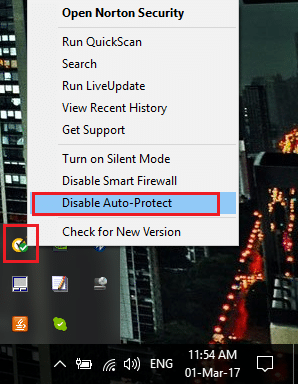
2. 그런 다음 안티바이러스가 비활성화된 상태로 유지되는 기간을 선택합니다.
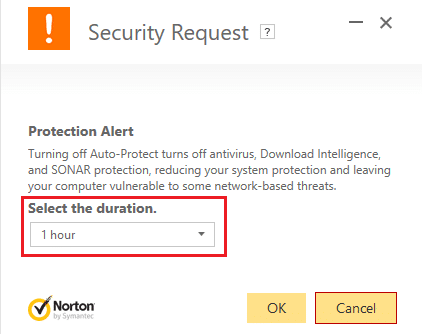
참고: 가능한 가장 짧은 시간을 선택하십시오(예: 15분 또는 30분).
3. 완료되면 다시 연결을 시도하여 Google 크롬을 열고 오류가 해결되는지 확인합니다.
4. 시작 메뉴 검색 표시줄에서 제어판을 검색하고 클릭하여 제어판을 엽니다.
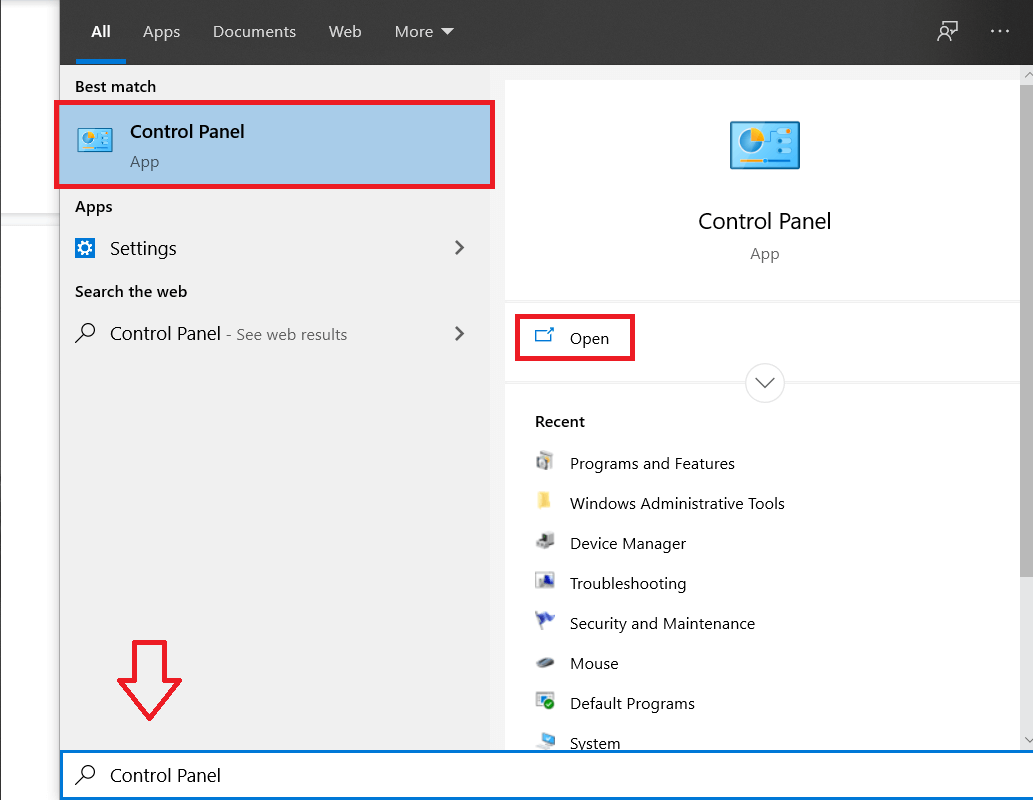
5. 그런 다음 시스템 및 보안 을 클릭한 다음 Windows 방화벽을 클릭합니다.
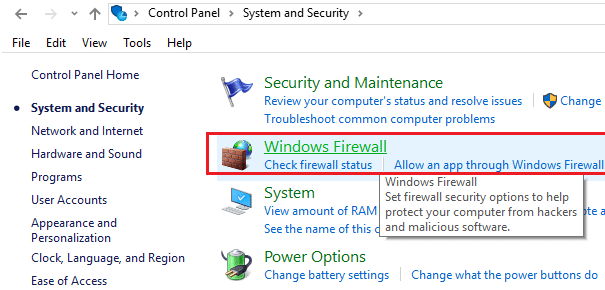
6. 이제 왼쪽 창에서 Windows 방화벽 켜기 또는 끄기를 클릭합니다.
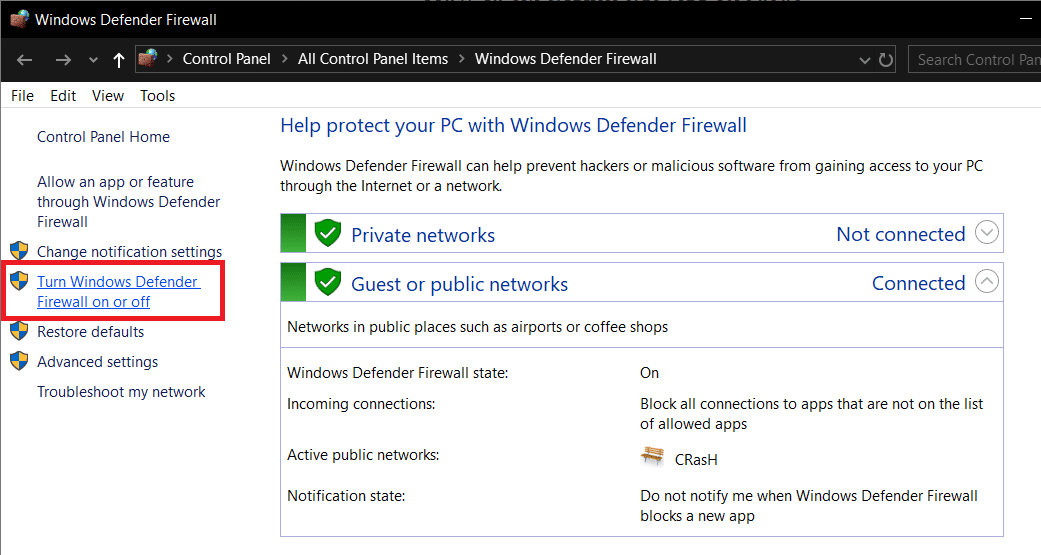
7. Windows 방화벽 끄기를 선택하고 PC를 다시 시작합니다.
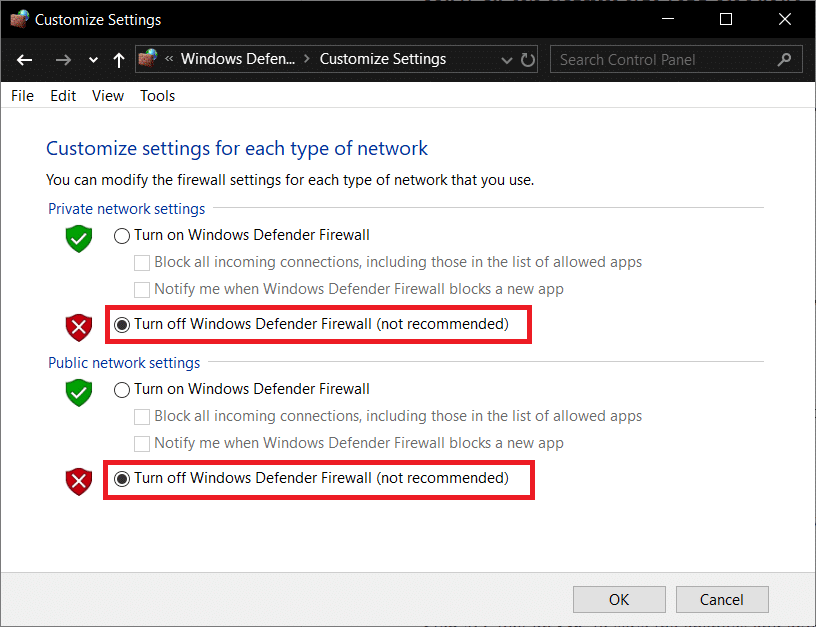
다시 Chrome을 열고 이전에 오류를 표시했던 웹 페이지를 방문하십시오. 위의 방법이 작동하지 않으면 동일한 단계 에 따라 방화벽을 다시 켜십시오.
방법 3: DNS 플러시 및 TCP/IP 재설정
1. 명령 프롬프트 를 엽니다. 사용자는 'cmd' 를 검색한 다음 Enter 키를 눌러 이 단계를 수행할 수 있습니다.
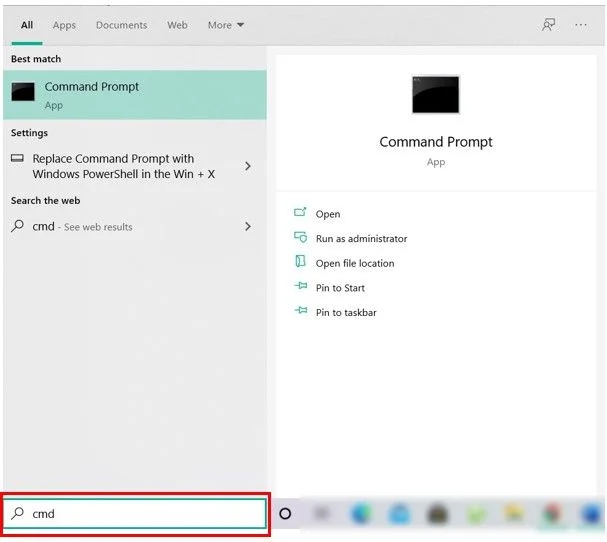
2. 이제 다음 명령을 입력하고 Enter 키를 누릅니다.
IP 구성 / 릴리스
ipconfig /flushdns
IP 구성 / 갱신
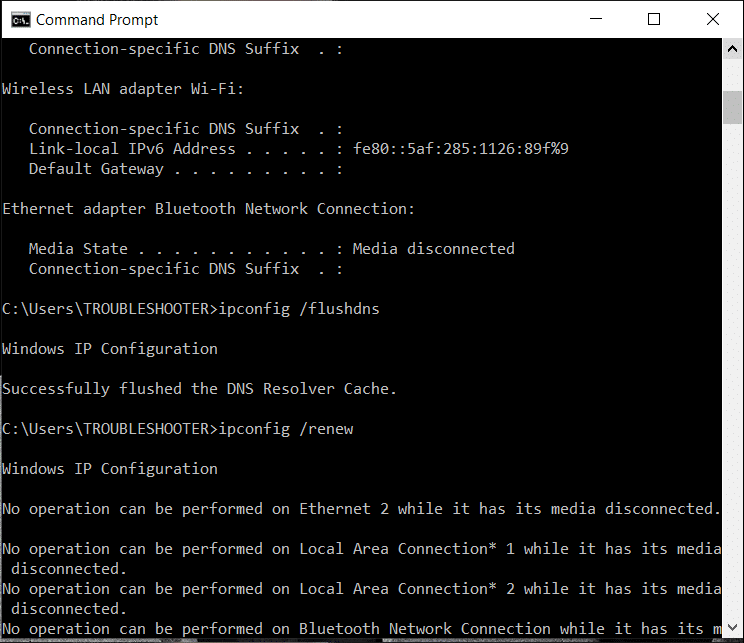
3. 다시 관리자 명령 프롬프트를 열고 다음을 입력하고 각 입력 후에 Enter 키를 누릅니다.
ipconfig /flushdns nbtstat -r netsh int ip 재설정 netsh 윈속 리셋
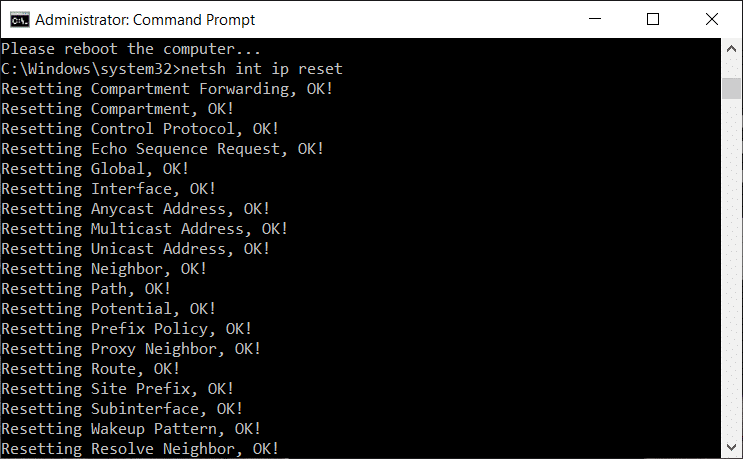
4. 변경 사항을 적용하려면 재부팅합니다. 플러싱 DNS는 PC가 인터넷에 연결되어 있지 않음 오류를 수정하는 것 같습니다.
방법 4: 프록시 선택 취소
1. Windows 키 + R을 누른 다음 msconfig 를 입력하고 확인을 클릭합니다.
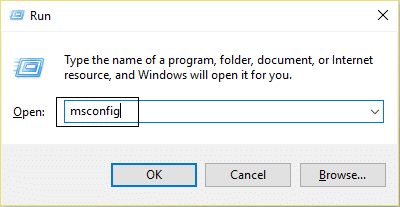
2. 부팅 탭 을 선택하고 안전 부팅 을 선택합니다. 그런 다음 적용 및 확인을 클릭합니다.
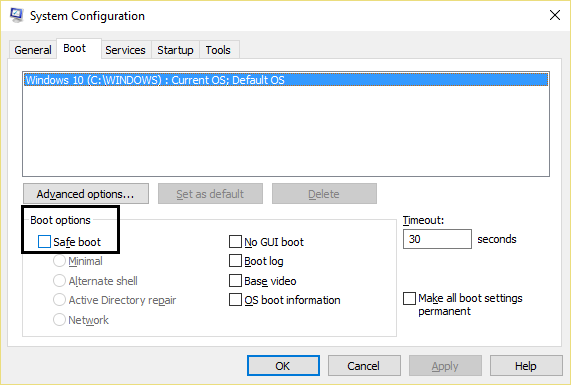
3. PC를 다시 시작하고 다시 시작하면 Windows 키 + R을 누른 다음 inetcpl.cpl을 입력합니다.
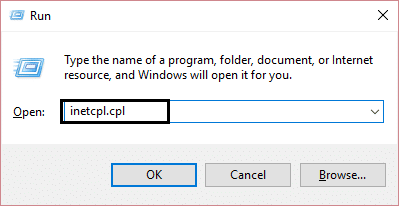
4. 확인을 눌러 인터넷 속성을 열고 연결을 선택합니다.
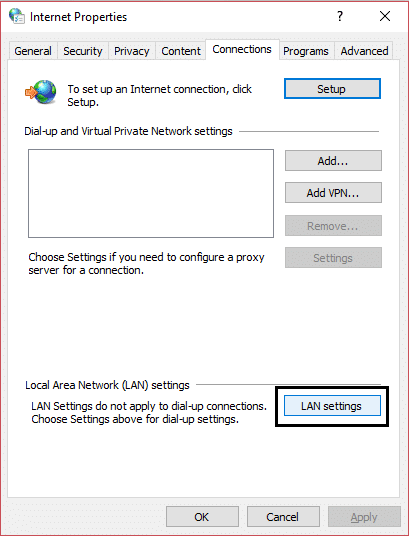
5. " LAN에 프록시 서버 사용 "을 선택 취소합니다. 그런 다음 확인을 클릭합니다.
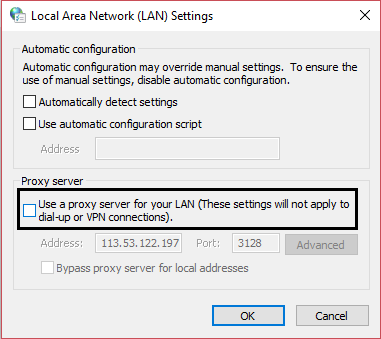
6. 다시 msconfig를 열고 안전 부팅 옵션을 선택 취소 한 다음 적용 및 확인을 클릭합니다.
7. PC를 다시 시작하면 PC가 인터넷에 연결되어 있지 않음 오류를 수정할 수 있습니다.
방법 5: 라우터 다시 시작
모뎀과 라우터를 재설정하면 경우에 따라 네트워크 연결을 수정하는 데 도움이 될 수 있습니다. 이렇게 하면 ISP(인터넷 서비스 공급자)에 대한 새 연결을 만드는 데 도움이 됩니다. 이렇게 하면 Wi-Fi 네트워크에 연결된 모든 사람의 연결이 일시적으로 끊어집니다.
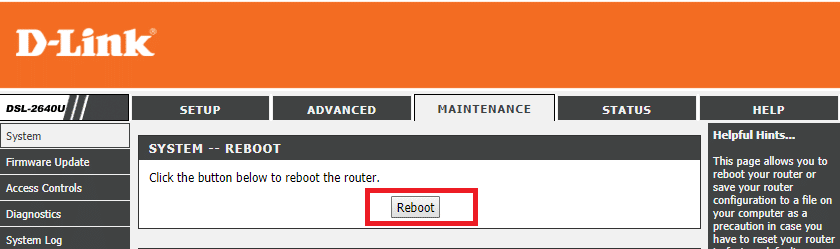
방법 6: Windows 스토어 캐시 재설정
1. Windows 키 + R을 누른 다음 " wsreset.exe "를 입력하고 Enter 키를 누릅니다.
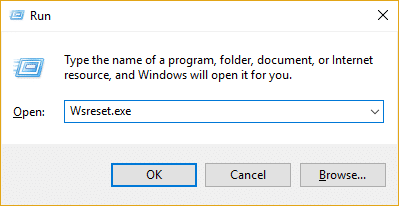
2. 위의 명령을 실행하여 Windows 스토어 캐시를 재설정합니다.
3. 이 작업이 완료되면 PC를 다시 시작하여 변경 사항을 저장합니다.
방법 7: 날짜/시간 조정
1. Windows 키 + I을 눌러 설정을 연 다음 시간 및 언어 를 선택합니다.
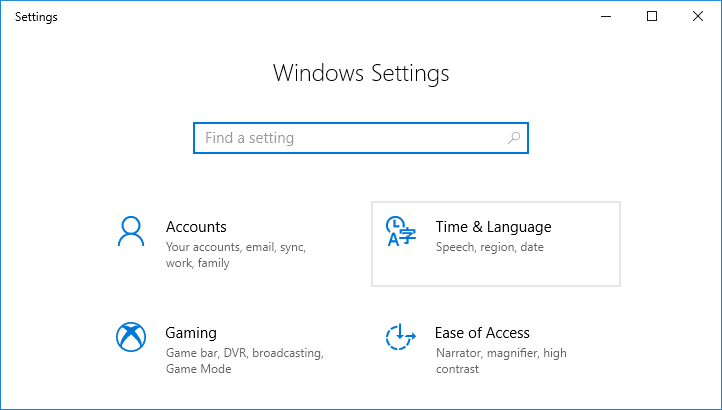

2. 그런 다음 추가 날짜, 시간 및 지역 설정을 찾습니다.
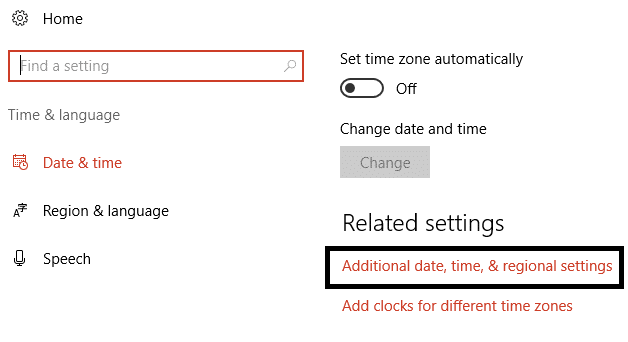
3. 이제 날짜 및 시간 을 클릭한 다음 인터넷 시간 탭을 선택하십시오.
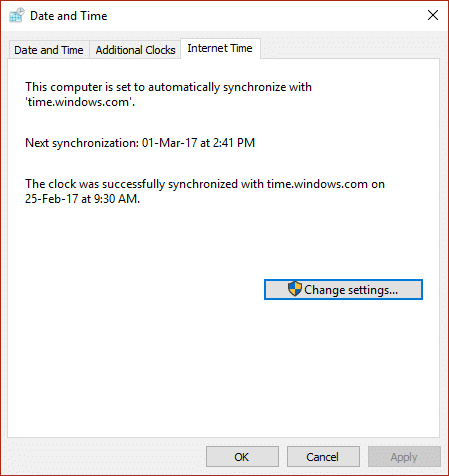
4. 그런 다음 설정 변경을 클릭하고 " 인터넷 시간 서버와 동기화 "가 선택되어 있는지 확인한 다음 지금 업데이트를 클릭합니다.
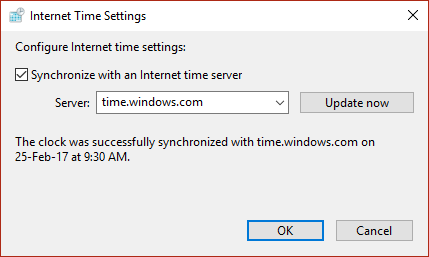
5. 확인 을 클릭한 다음 적용, 확인을 차례로 클릭합니다. 제어판을 닫습니다.
6. 날짜 및 시간의 설정 창에서 " 자동으로 시간 설정 "이 활성화되어 있는지 확인하십시오.
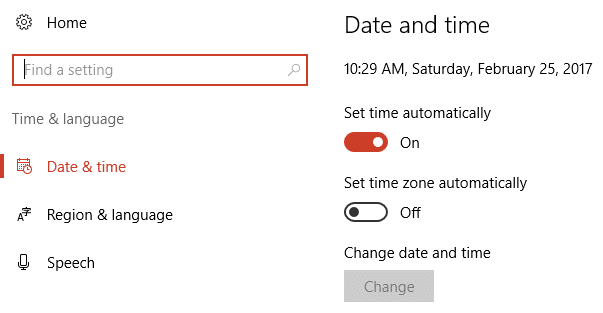
7. " 자동으로 시간대 설정 " 을 비활성화하고 원하는 시간대를 선택합니다.
8. 모든 것을 닫고 PC를 다시 시작합니다.
방법 8: 네트워크 문제 해결사 실행
1. 네트워크 아이콘 을 마우스 오른쪽 버튼으로 클릭하고 문제 해결을 선택합니다.
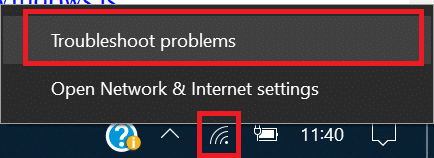
2. 화면의 지시를 따릅니다.
3. 제어판을 열고 오른쪽 상단의 검색 표시줄에서 문제 해결 을 검색하고 문제 해결 을 클릭합니다.
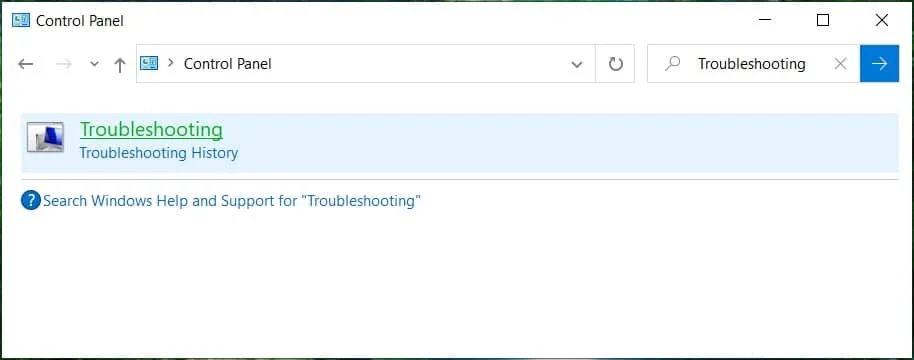
4. 거기에서 " 네트워크 및 인터넷. "
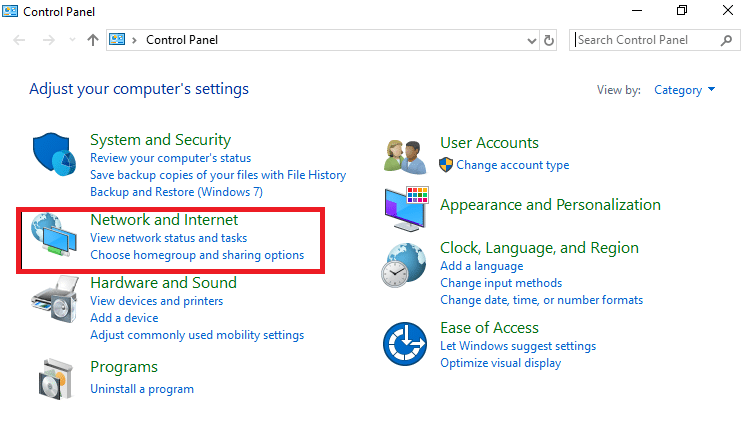
5. 다음 화면에서 네트워크 어댑터를 클릭합니다.
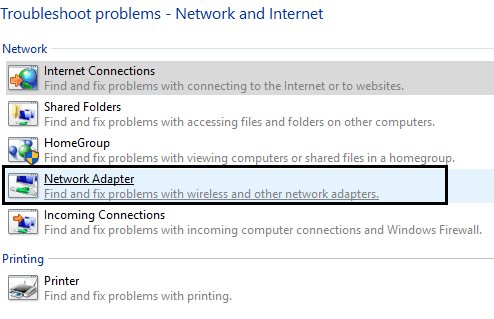
6. 화면의 지시에 따라 PC가 인터넷에 연결되어 있지 않음 오류를 수정합니다.
방법 9: 수동으로 네트워크 진단
1. 명령 프롬프트 를 엽니다. 사용자는 'cmd' 를 검색한 다음 Enter 키를 눌러 이 단계를 수행할 수 있습니다.
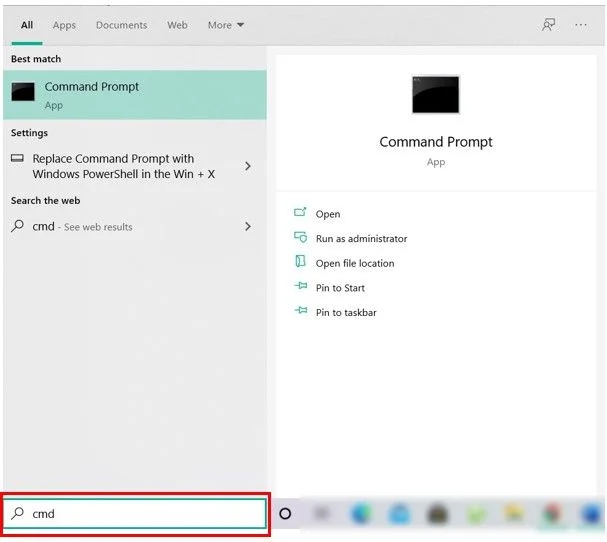
2. cmd에 다음 명령을 입력하고 각 명령 다음에 Enter 키를 누릅니다.
reg 삭제 "HKCU\Software\Microsoft\WindowsSelfHost" /f
reg 삭제 "HKLM\Software\Microsoft\WindowsSelfHost" /f
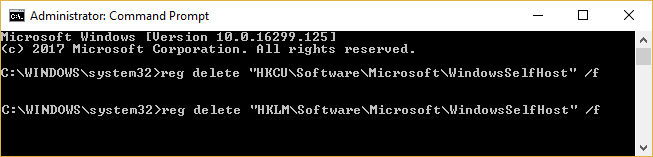
3. PC를 재부팅하고 오류 메시지를 해결할 수 있는지 확인한 후 계속 진행합니다.
4. 다시 관리자 권한으로 명령 프롬프트를 열고 아래 명령을 모두 복사한 다음 cmd에 붙여넣고 Enter 키를 누릅니다.
sc 구성 BFE 시작 = 자동 sc 구성 DHCP 시작 = 자동 sc 구성 DiagTrack 시작= 자동 sc 구성 DPS 시작 = 자동 sc 구성 lmhosts 시작 = 자동 sc 구성 MpsSvc 시작= 자동 sc 구성 netprofm 시작 = 자동 sc 구성 NlaSvc 시작 = 자동 sc 구성 nsi 시작 = 자동 sc 구성 Wcmsvc 시작 = 자동 sc 구성 WinHttpAutoProxySvc 시작 = 자동 sc 구성 Winmgmt 시작 = 자동 sc 구성 NcbService 시작 = 수요 sc 구성 Netman 시작 = 수요 sc 구성 netprofm 시작 = 요구 sc 구성 WinHttpAutoProxySvc 시작 = 수요 sc 구성 WlanSvc 시작 = 수요 sc 구성 WwanSvc 시작 = 수요 순 시작 DPS 순 시작 DiagTrack 순 시작 BFE 순 시작 MpsSvc 순 시작 nsi 순 시작 NlaSvc 순 시작 DHCP 순 시작 BITS 인터넷 시작 wuauserv 순 시작 WinHttpAutoProxySvc 순 시작 Wcmsvc
5. 위의 명령이 완료될 때까지 기다린 다음 PC를 재부팅하여 변경 사항을 저장합니다.
방법 10: 네트워크 어댑터 비활성화 및 다시 활성화
1. Windows 키 + R을 누른 다음 ncpa.cpl을 입력 하고 Enter 키를 누릅니다.
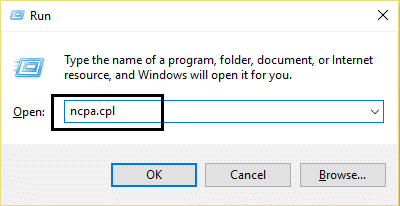
2. 무선 어댑터 를 마우스 오른쪽 버튼으로 클릭하고 비활성화를 선택합니다.
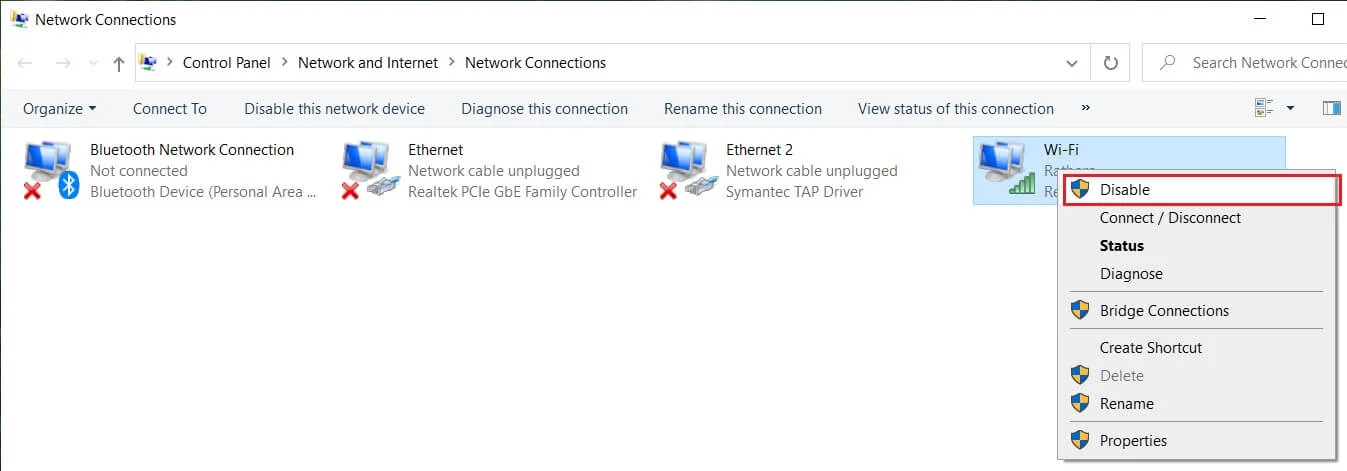
3. 동일한 어댑터를 다시 마우스 오른쪽 버튼으로 클릭하고 이번에 는 활성화를 선택합니다.
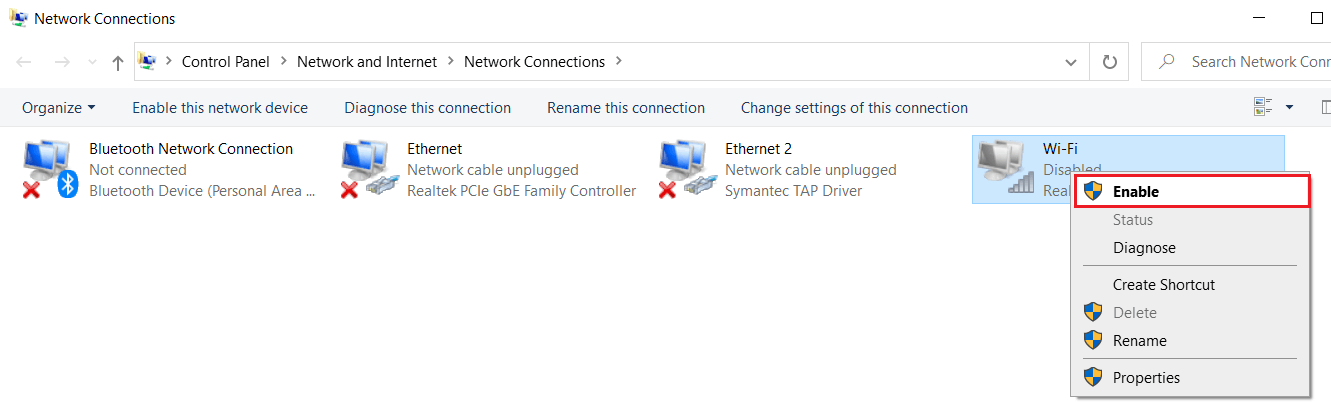
4. 다시 시작하고 무선 네트워크에 다시 연결을 시도하고 문제가 해결되었는지 확인합니다.
방법 11: Internet Explorer 재설정
1. Windows 키 + R을 누른 다음 inetcpl.cpl 을 입력하고 Enter 키를 눌러 인터넷 속성 을 엽니다.
2. 고급 으로 이동한 다음 Internet Explorer 설정 재설정 아래에 있는 재설정 버튼 을 클릭합니다.
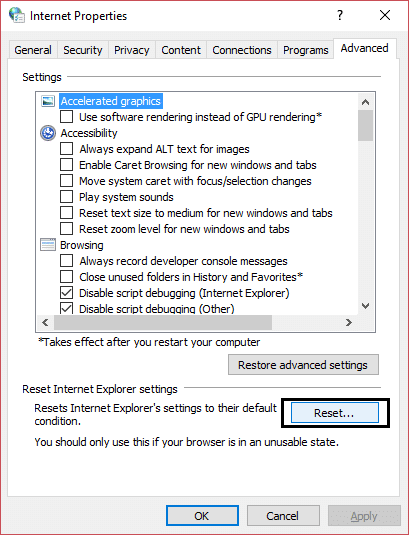
3. 다음 창이 나타나면 " 개인 설정 삭제 옵션을 선택하십시오. "
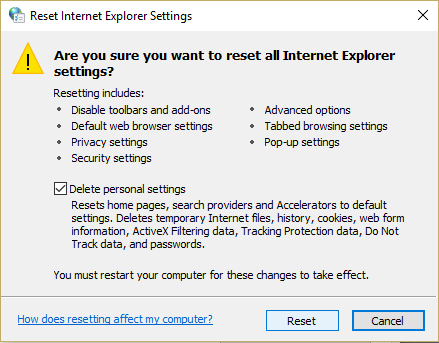
4. 그런 다음 재설정 을 클릭하고 프로세스가 완료될 때까지 기다립니다.
5. PC를 재부팅하여 변경 사항을 저장 하고 웹 페이지에 다시 액세스합니다.
방법 12: 클린 부팅 수행
때때로 타사 소프트웨어가 Windows 네트워크 연결과 충돌할 수 있으므로 인터넷을 사용할 수 없습니다. PC가 인터넷에 연결되어 있지 않음 오류를 수정하려면 PC 에서 클린 부팅을 수행하고 문제를 단계별로 진단해야 합니다.
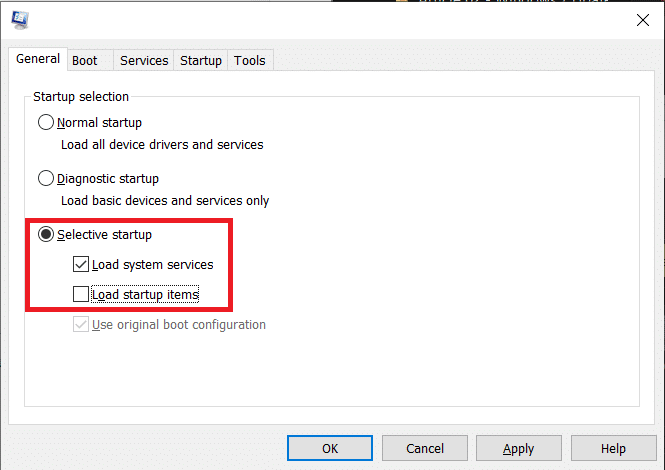
방법 13: 새 사용자 계정 만들기
1. Windows 키 + I을 눌러 설정 을 연 다음 계정을 클릭합니다.
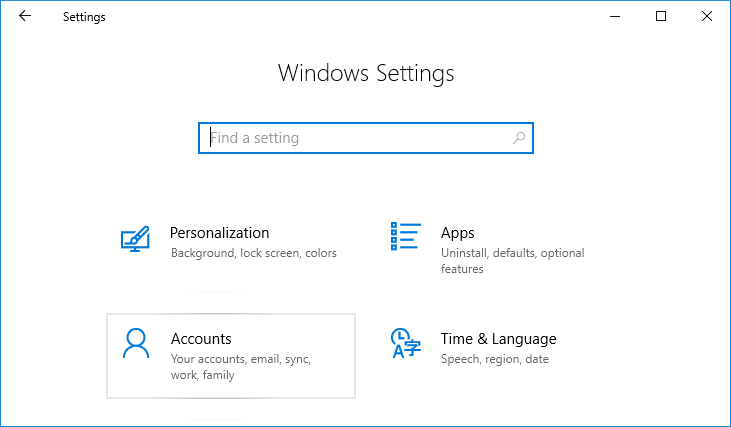
2. 왼쪽 메뉴에서 가족 및 다른 사람 탭 을 클릭하고 다른 사람 아래 에서 이 PC에 다른 사람 추가 를 클릭합니다.
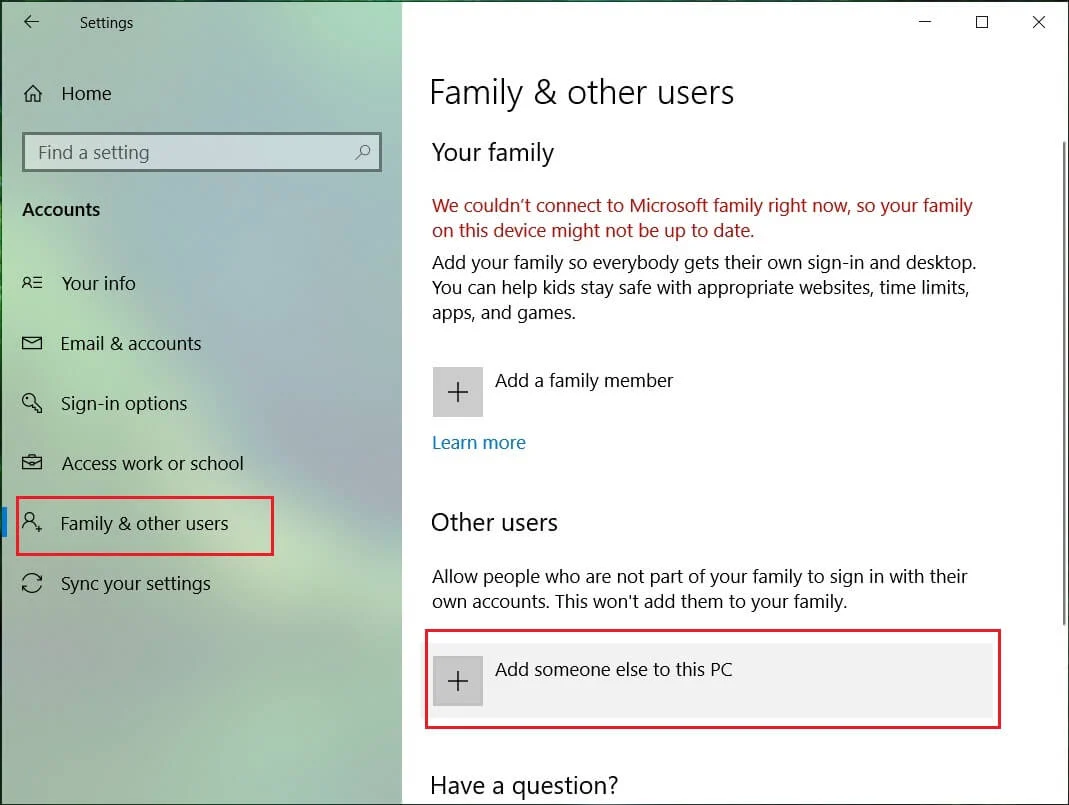
3. 하단 에 이 사람의 로그인 정보가 없습니다를 클릭하세요.
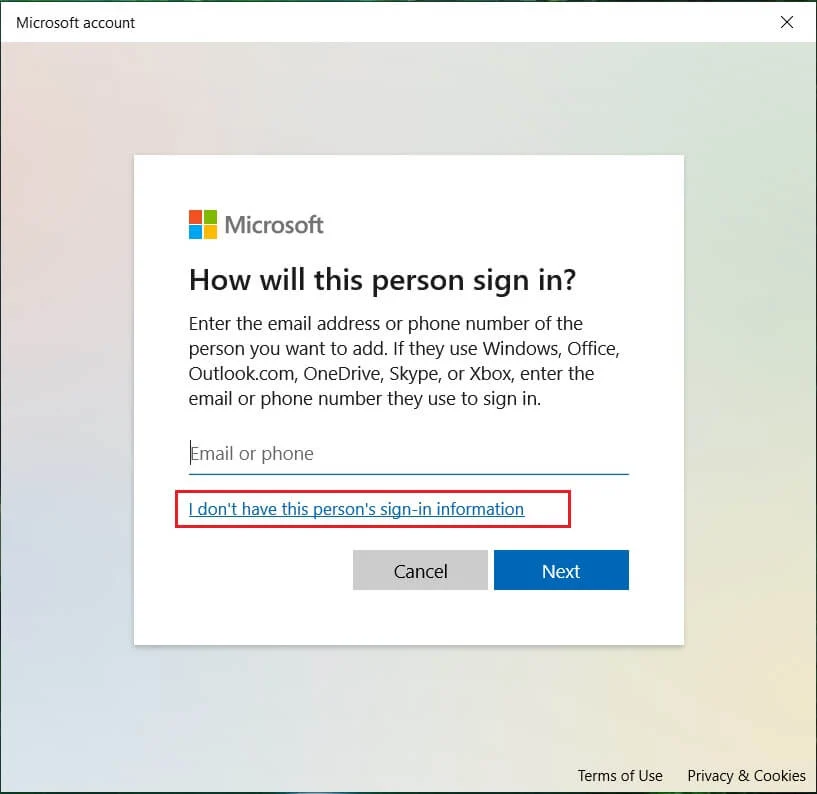
4. 하단에서 Microsoft 계정이 없는 사용자 추가를 선택합니다.
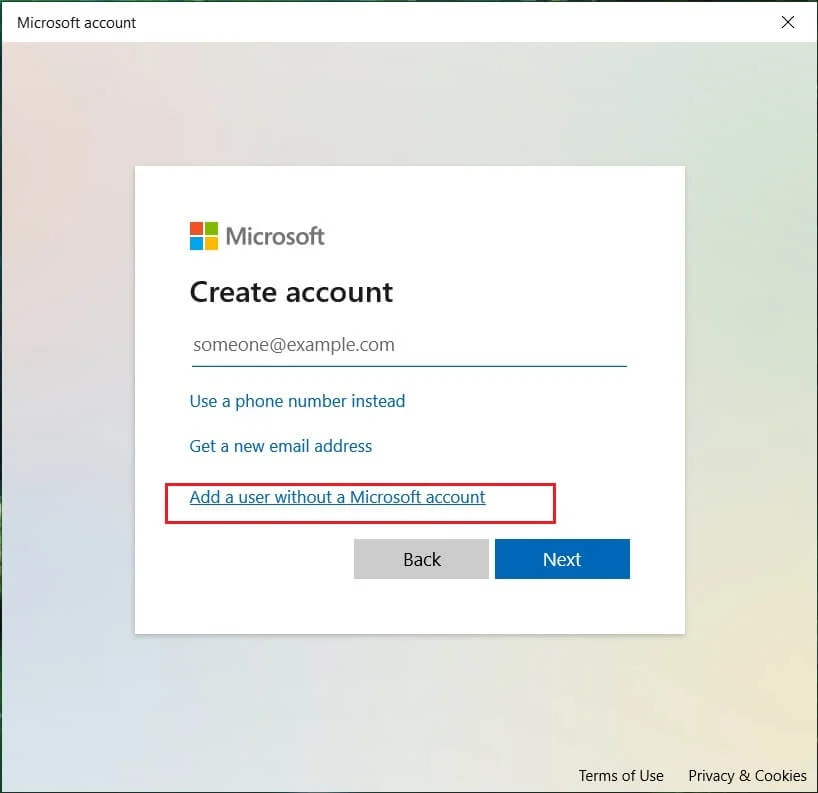
5. 이제 새 계정의 사용자 이름과 암호 를 입력하고 다음을 클릭합니다.
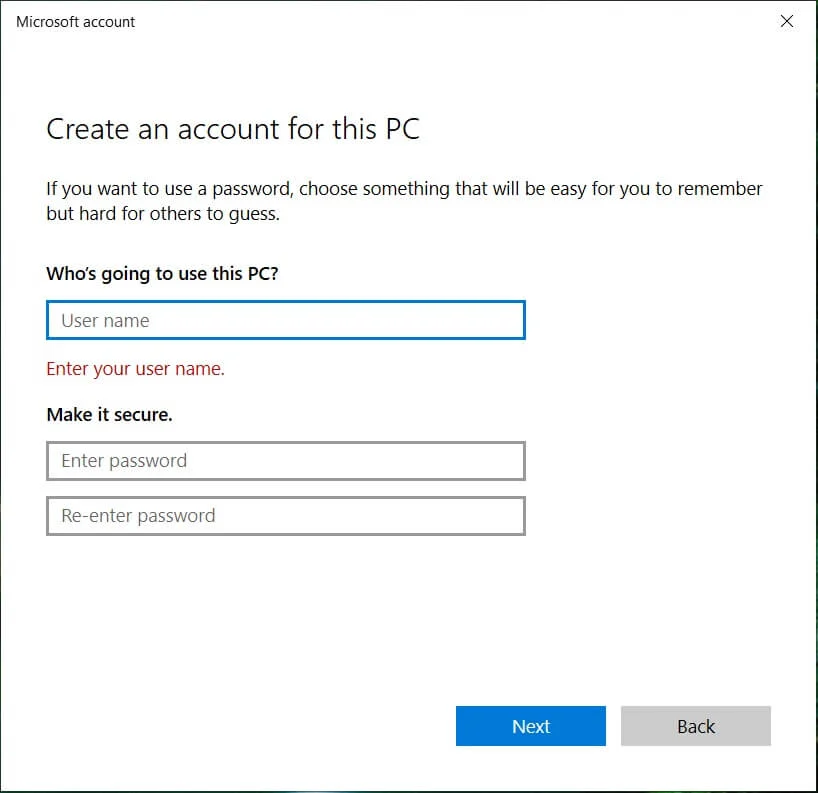
방법 14: Windows 10 설치 복구
아무 것도 해결되지 않으면 이 방법을 사용하면 PC의 모든 문제가 반드시 복구되기 때문에 이 방법은 최후의 수단입니다. 복구 시스템에 있는 사용자 데이터를 삭제하지 않고 시스템 문제를 복구하려면 전체 업그레이드를 사용하여 설치합니다. 따라서 이 문서를 따라 Windows 10 설치를 쉽게 복구하는 방법을 확인하십시오.
추천:
- 노트북 스피커에서 소리가 나지 않는 문제 수정
- MSCONFIG가 Windows 10에서 변경 사항을 저장하지 않는 문제 수정
- Windows 업데이트 오류 0x80248007을 수정하는 방법
- 작업 관리자에서 프로세스 우선 순위를 변경할 수 없음 수정
PC가 인터넷에 연결되지 않은 오류 [해결됨]를 성공적으로 수정했지만 그래도 문제가 해결 되지 않으면 이 게시물과 관련하여 질문이 있는 경우 댓글 섹션에서 자유롭게 질문하세요.
